Tiempo en pantalla en la Mac
Tiempo en pantalla muestra cuánto tiempo pasas en tu iMac, proporciona herramientas para que sea más fácil alejarte durante el tiempo desactivado, y te permite monitorear lo que tus hijos hacen en sus dispositivos Apple.
Consulta cómo usas tu iMac. Consulta reportes para ver cuánto tiempo pasas en las apps y sitios web durante el día o en la semana, conoce cuáles son las apps que te envían más notificaciones y cuántas veces al día consultas tu dispositivo. Abre Configuración del Sistema, elige Tiempo en pantalla en la barra lateral y haz clic en Actividad en apps y sitios, Notificaciones o Consultas. Es posible que tengas que activar Tiempo en pantalla antes de que aparezcan estas opciones.
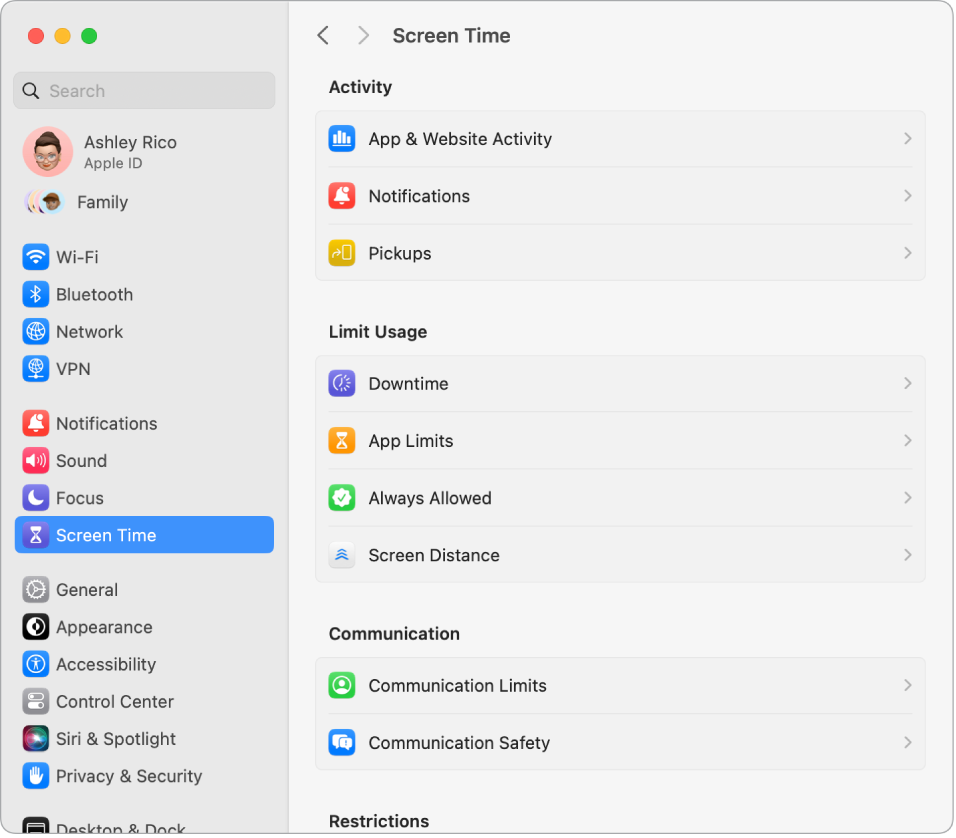
Establecer límites. Establece límites para controlar cuánto tiempo pasas en apps, categorías de apps o sitios web específicos. En Tiempo en pantalla, elige Tiempo desactivado, activa Tiempo desactivado y haz clic en el menú desplegable Horario para crear un horario diario o uno personalizado para cada día de la semana.
Administra el tiempo en pantalla de tus hijos. Los padres o tutores puedes configurar Tiempo en pantalla en sus Mac, iPhone o iPad para que la configuración aplique en los dispositivos de sus hijos. También puedes configurar clasificaciones de contenido basadas en edad para las apps Música y Libros. Para obtener detalles, consulta Configurar Tiempo en pantalla para un niño en la Mac.
No te pierdas de las cosas importantes. Elige cuáles son las apps o sitios web a los que siempre necesitas tener acceso. En Tiempo en pantalla, elige Siempre permitidas y activa las apps que quieres que estén disponibles incluso durante un tiempo desactivado.
Obtener detalles. Consulta Administrar un tiempo desactivado en Tiempo en pantalla y Configurar restricciones de contenido y privacidad en Tiempo en pantalla en el Manual de uso de macOS.